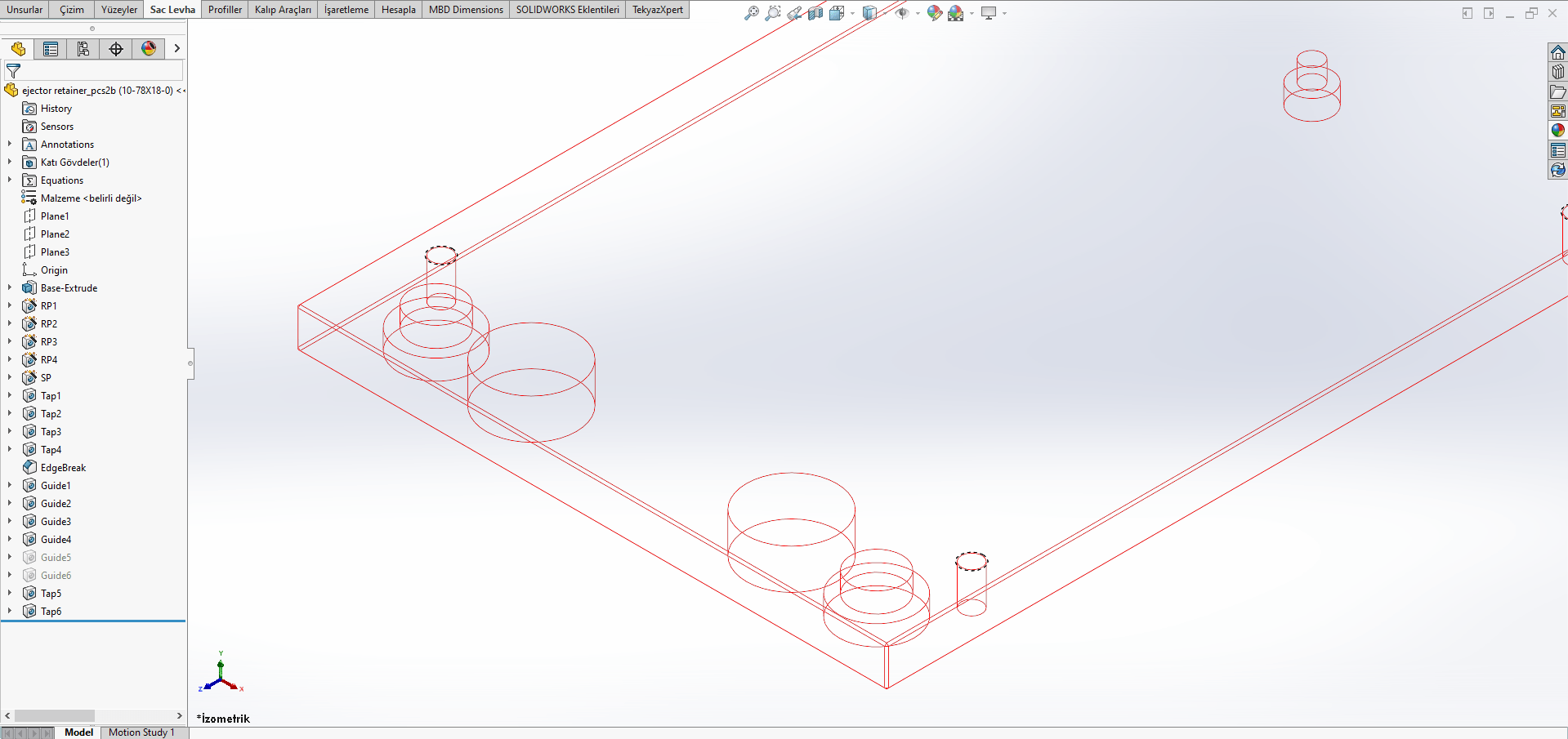SOLIDWORKS ile tasarladığınız bileşenlere renk atamak için kullanılan Görünümler, çok sık kullanılan bir araçtır. Fakat bunu unsurlar için tanımlayarak, varsayılan şablon ayarı olarak kayıt edip otomatikleştirebileceğinizi biliyor muydunuz? Gelin bu özelliği birlikte inceleyelim.
Bir parça şablonu açtıktan sonra Seçenekler / Belge Özellikleri / Model Görünümü kısmında Model / Unsur Renkleri seçeneğini göreceksiniz.
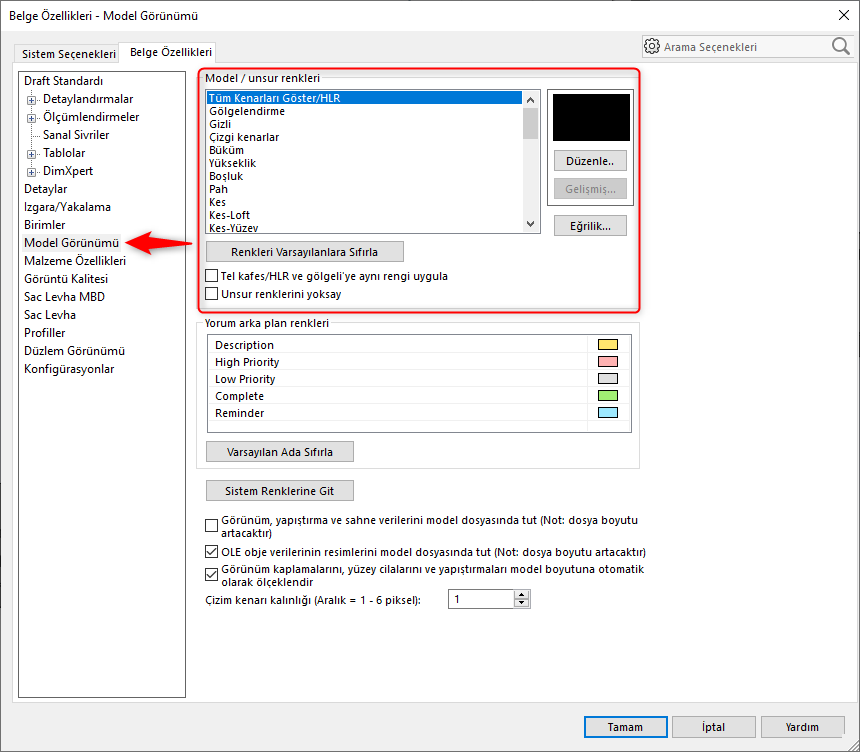
Bükümlere, kesme işlemlerine, deliklere, pah ve radyuslara, loft unsurlarına, çoğaltma unsurlarına, federlere, form unsurlarına (forming tools) ve profil kapamalara gibi bir çok farklı unsura renk atayabilirsiniz.
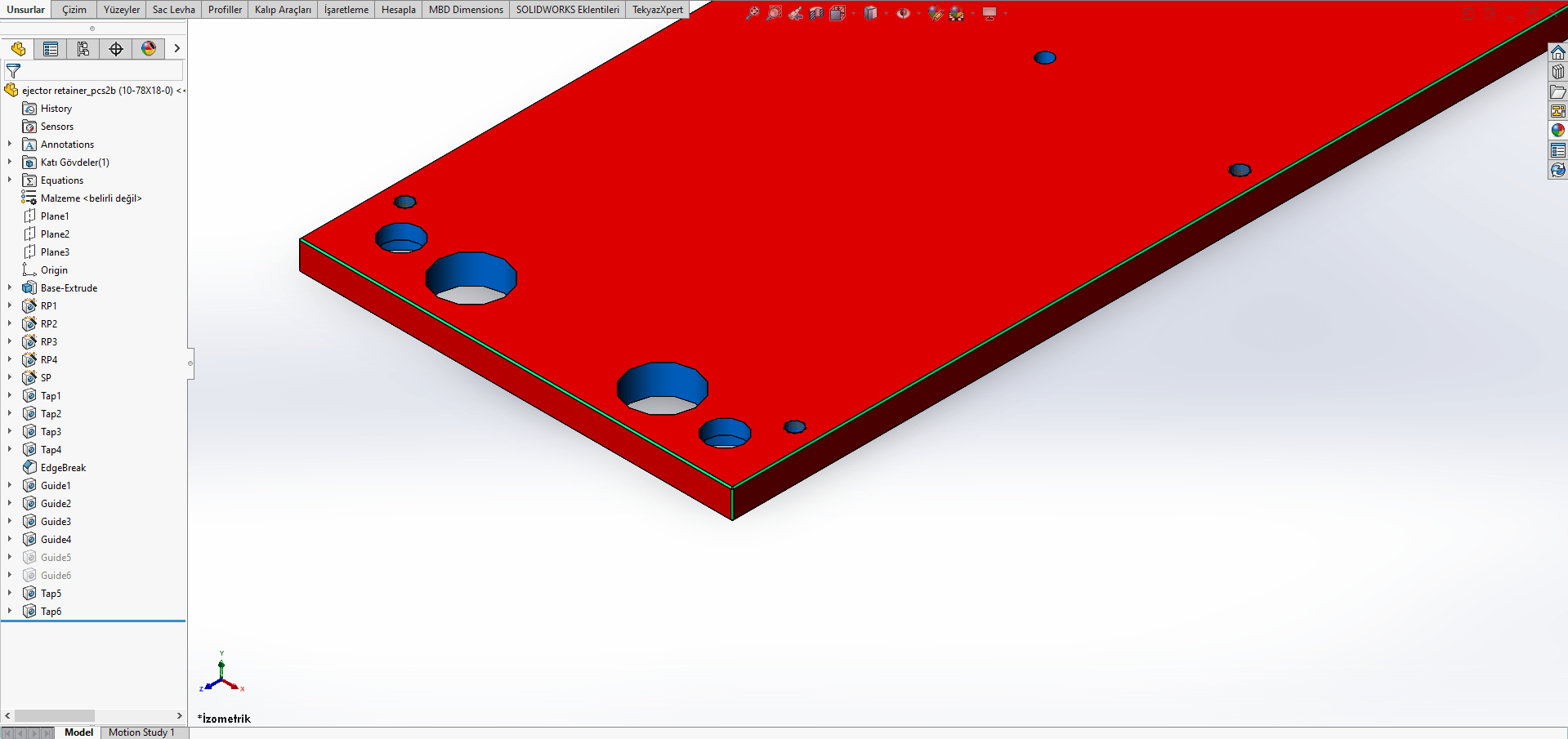
Örneğin sac levhada çalıştığımızı ve tüm bükümlere renk atadığımızı varsayalım. Burada büküm rengini değiştirdikten sonra aşağıdaki adımlarda gösterildiği şekilde şablon olarak kayıt ettiğimizde, sonrasında tasarladığımız tüm sac parçaların bükümleri istediğimiz renkte gelecektir.
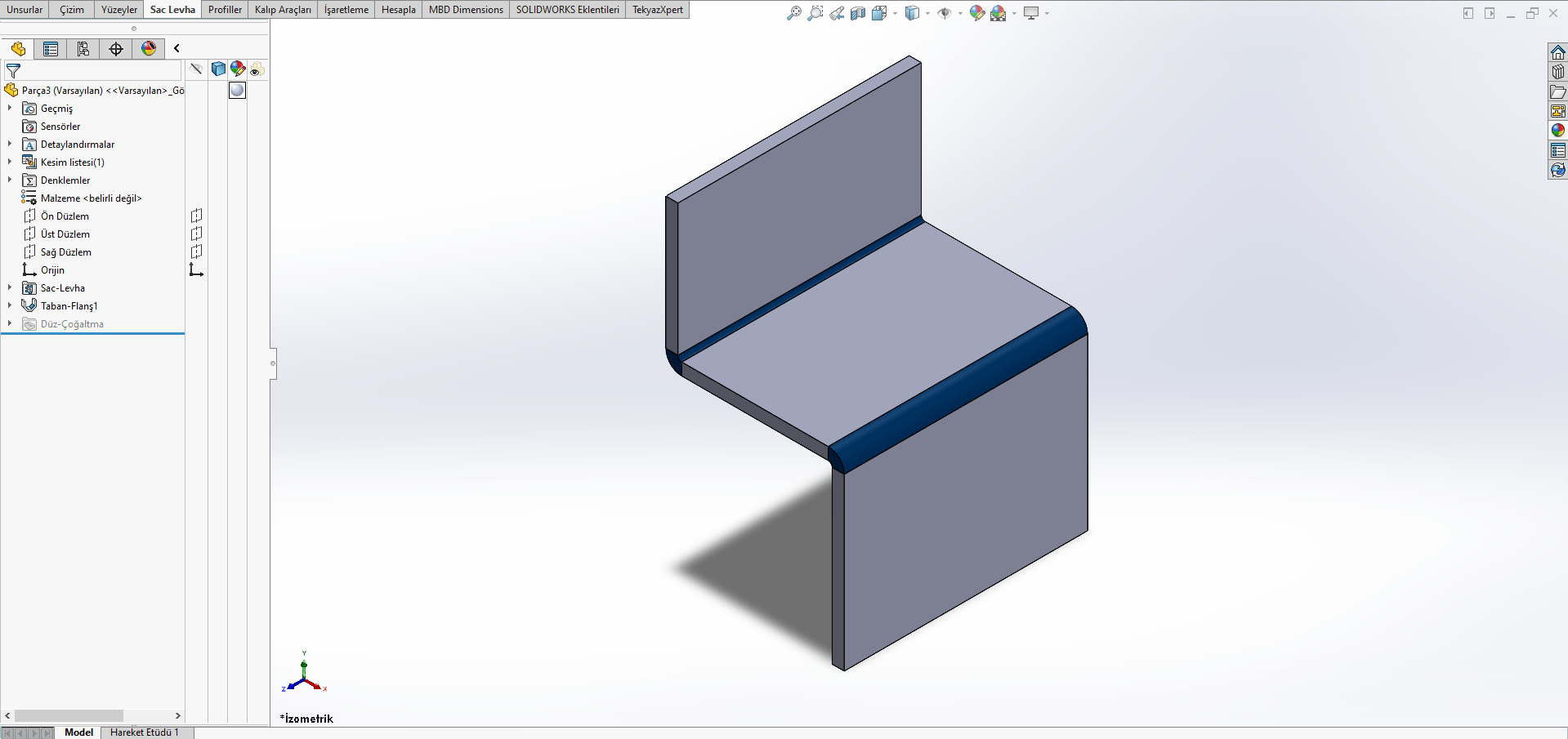
Yapılan değişikliği şablon olarak kayıt etmek için;
- Bir parça şablonu açarak Seçenekler / Belge Özellikleri / Model Görünümü kısmından istediğimiz unsurun rengini değiştirelim,
- Farklı kaydet / Parça şablonunu seçerek, Dosya Konumlarında belirtilen konuma şablonumuzu kayıt edelim.
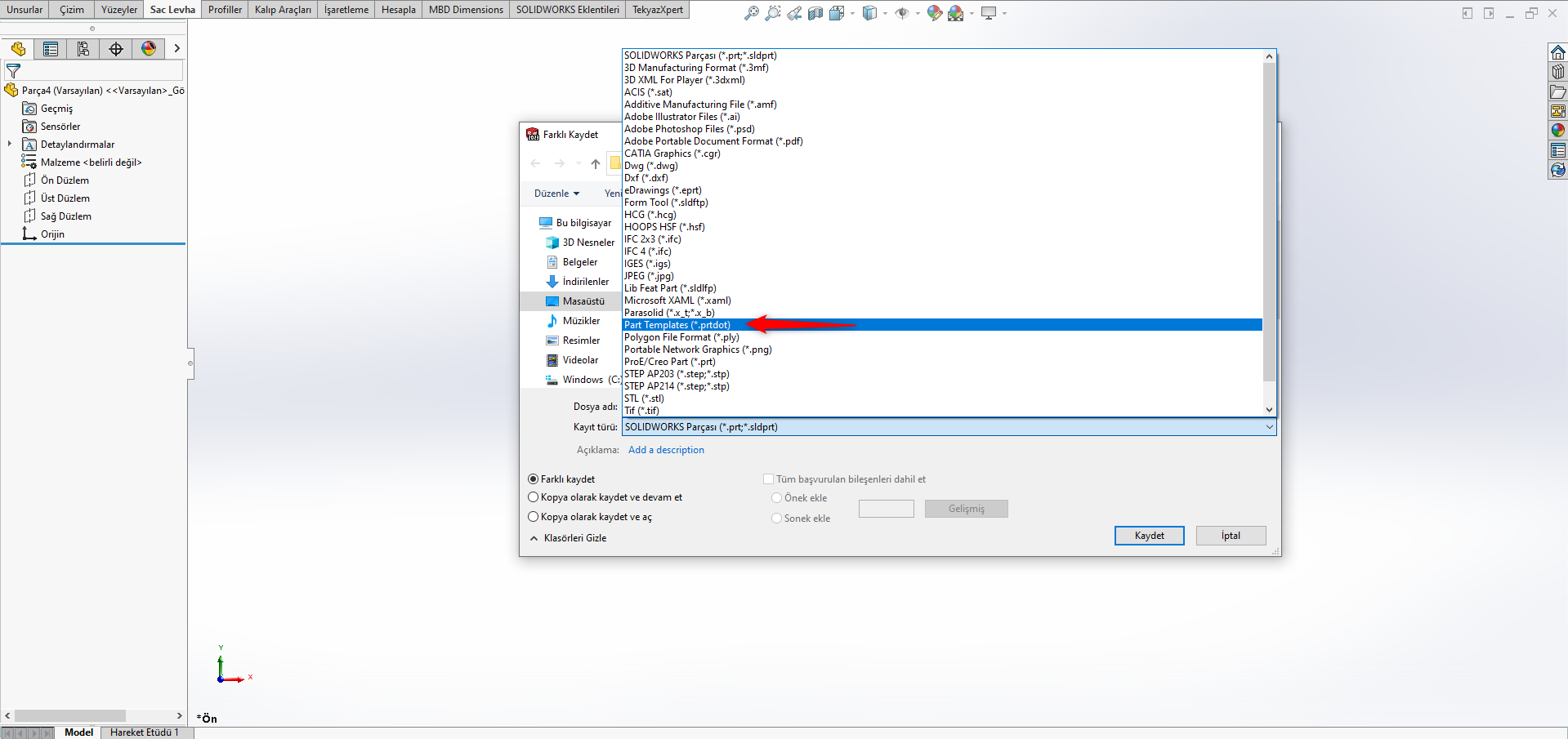
- Bundan sonra bu şablonu kullanarak ürettiğimiz her model, unsur rengi tanımlı olarak oluşacaktır.
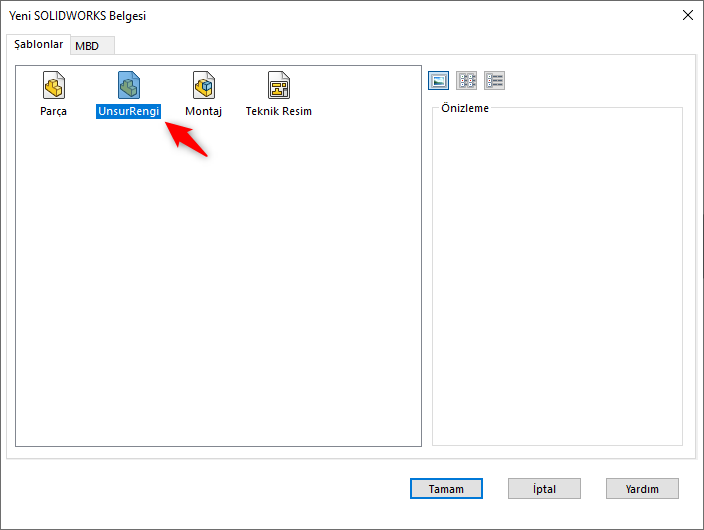
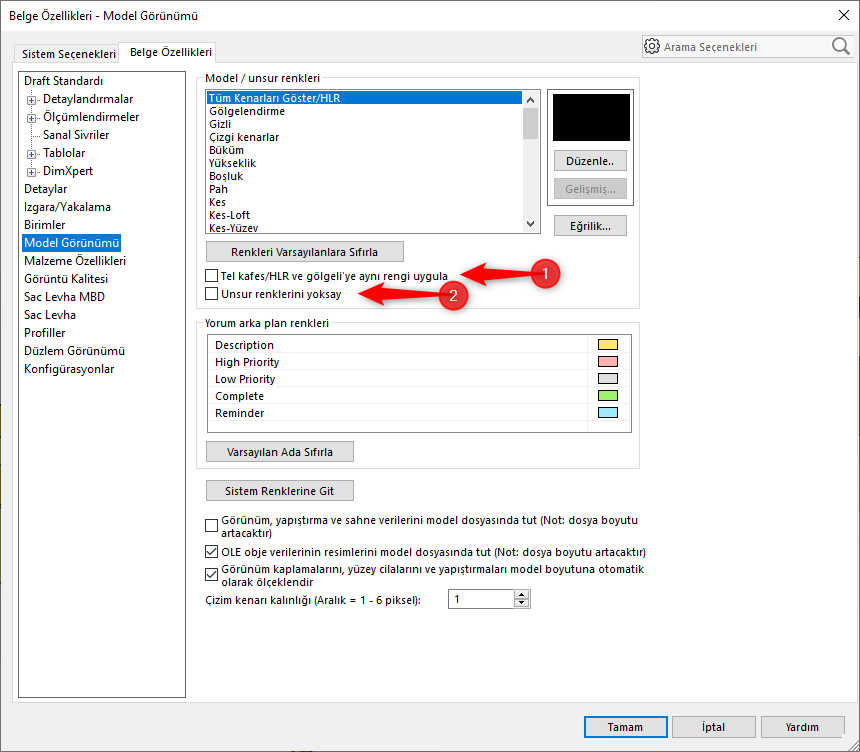
1- Tel kafes/HLR ve gölgeliye aynı rengi uygula seçeneğini aktifleştirerek farklı görüntü stillerinde renkler elde edebilir,
2- Unsur renklerini yoksay seçeneğiyle parçada bu özellikle oluşturulmuş kesme, delik, pah-radyus gibi unsurlara tanımlanan renkleri yok sayabilirsiniz.